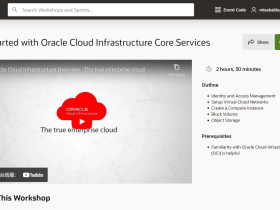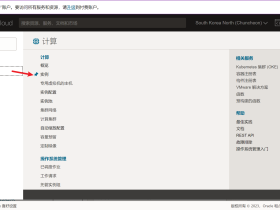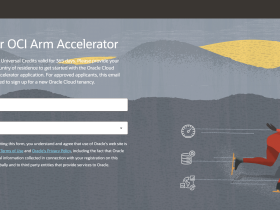- A+
本方案来自于Win DD包提供大佬 nat.ee ,再次表示感谢!
本教程需要你开了两台免费鸡,一台D成 windows,一台保留 linux 系统,用来DD Windows的。
登录进去你的甲骨文云控制台,点击 [左上角]菜单>计算>实例
点击 进去【需要DD成Windows】实例后,点击 停止>勾选(Force stop the instance by immediately powering off)>确定,等待停止成功后。
如果等很久都无法停止,需要自己进入实例机子里通过命令关闭。
Linux 关机命令:poweroff
Windows 关机命令:shutdown -s
再次在【需要DD成Windows】实例里 [左下角] 点击 引导卷>选择 引导卷 点击右边那三点图标 分离>确定。
然后返回到主实例界面
点击 进入到 【linux实例】 [左下角]附加的块储存卷>附加块储存卷 选择半虚拟化 引导卷 选择卷下的方框里,选择到刚刚那个分离出来的,附加>确定。
然后通过SSH进入到【linux实例】里
命令: fdisk -l 查看是否有 /dev/sdb 有的话,开始下载DD包。
为了防止你在SSH连接中断,先安装srceen 后台窗口。
centos 安装yum install screenDebian 或 Ubuntu 安装apt-get install screen创建名为DD的后台窗口进入。screen -S DD如果SSH中断,可以执行下面的命令恢复这个DD后台窗口。screen -r DD
下载DD包
wget --no-check-certificate 直链[注意:甲骨文只支持Uefi启动的DD包,不是所有DD包都支持Uefi启动,注意区分查找。]
下载完成后,执行下面命令,此过程比较久,会不动的,因为正在解压包和DD进去硬盘分区里,大概需要30分钟不等。
gunzip -dc ./DD包名称| dd of=/dev/sdbDD完成后会显示
16777217+0 records in16777217+0 records out8589935104 bytes (8.6 GB, 8.0 GiB) copied, 1296.11 s, 6.6 MB/s
这种信息。
DD完成,输入命令:exit 退出srceen后台窗口。
再次浏览器进入到 【linux实例】里 左下角 附加的块储存卷>附加块储存卷 选择D成windows的引导卷,点击右边那三点图标,分离>确定。
分离完成后,返回到主实例界面 进入到【需要DD成Windows】实例里。
[左下角]点击 引导卷>选择 引导卷 点击右边那三点图标 附加块储存卷>确定。
添加完成后,点击 实例上方的 启动,等待大概5分钟左右,让系统自动完成安装,你就能通过远程桌面进入了。
- 我的微信
- 这是我的微信扫一扫
-

- 我的微信公众号
- 我的微信公众号扫一扫
-